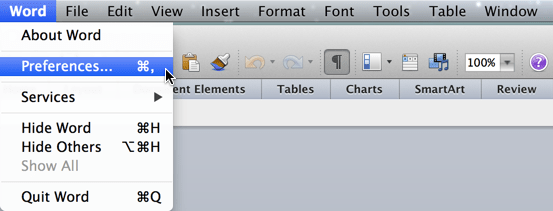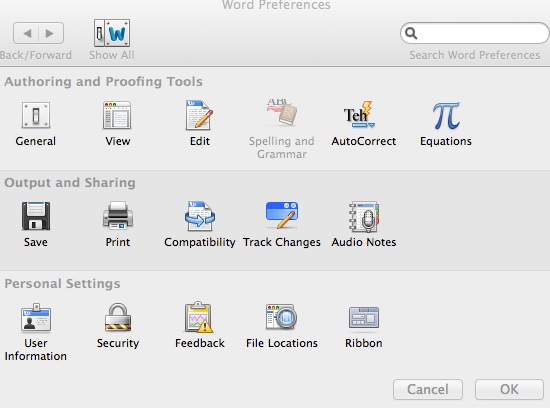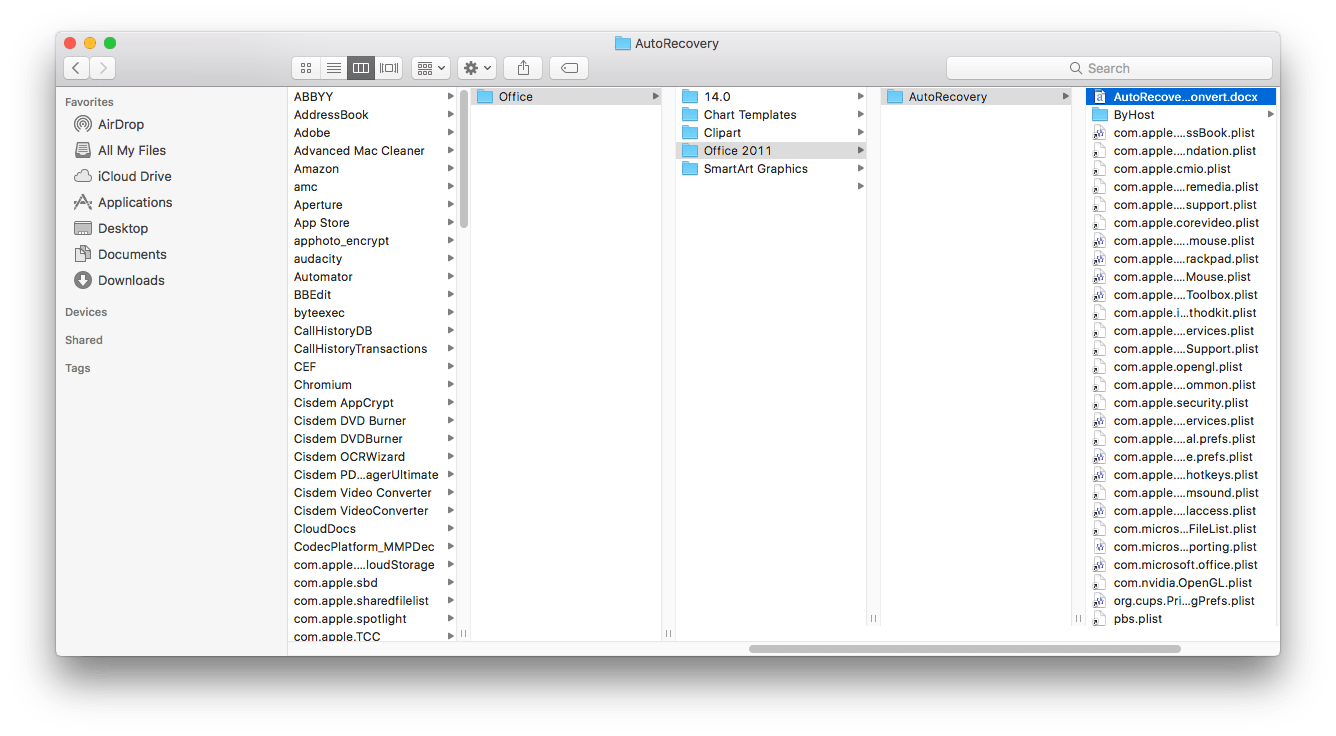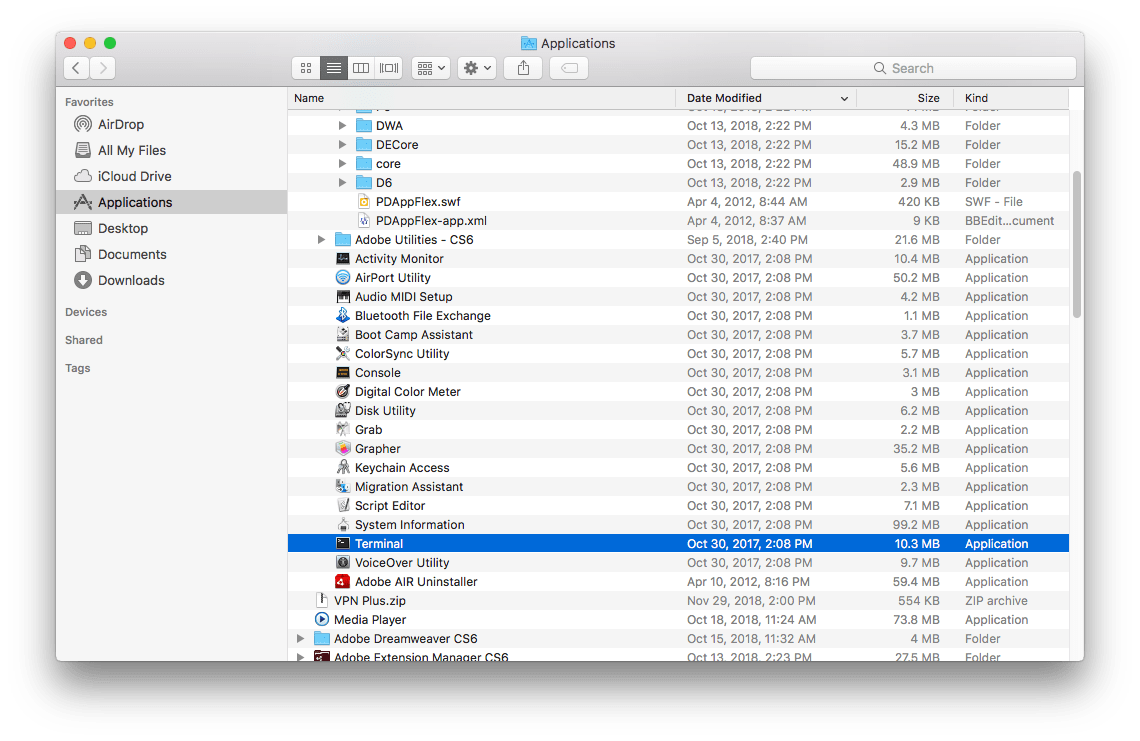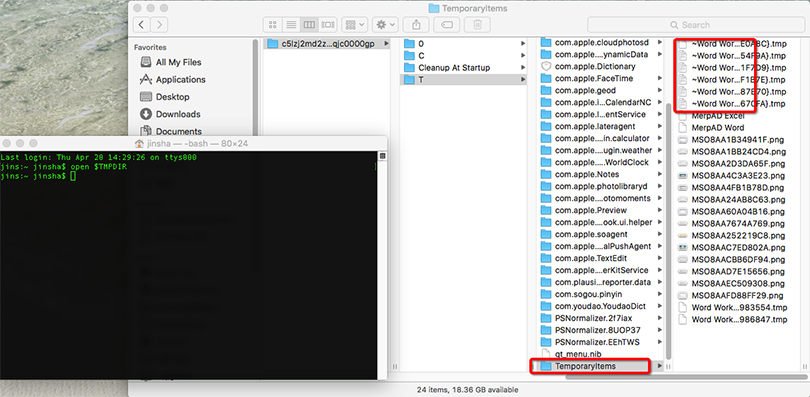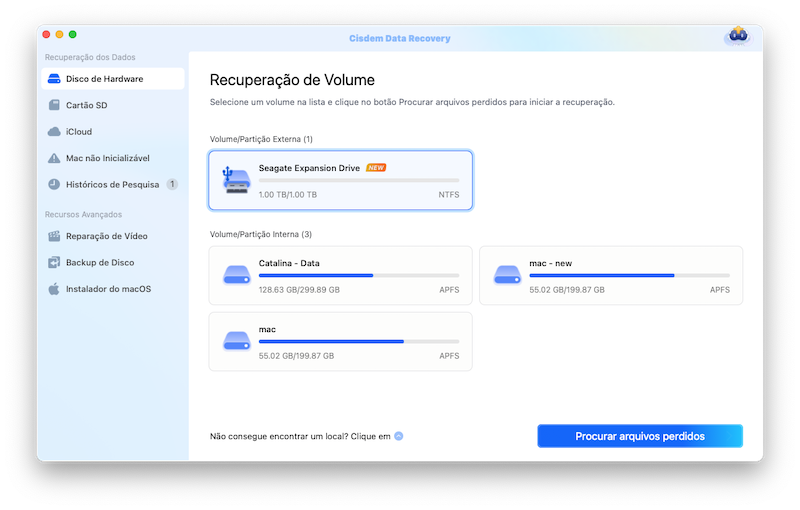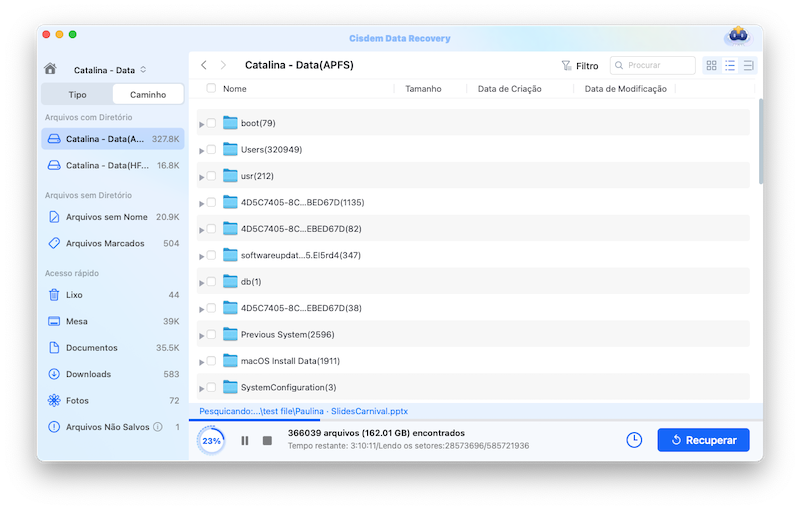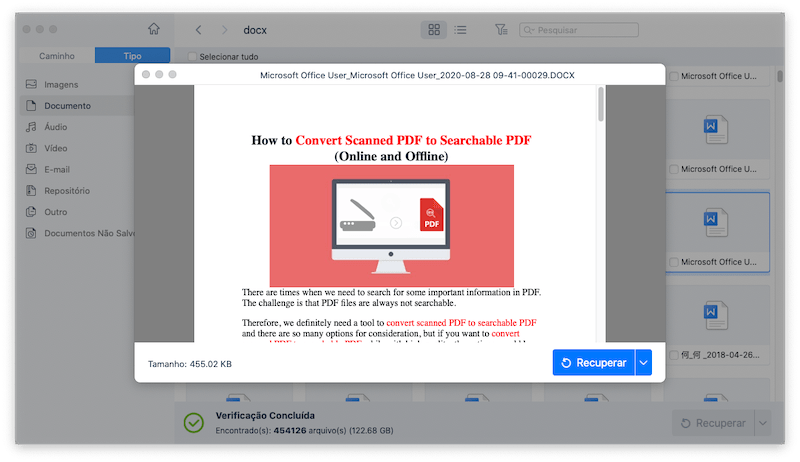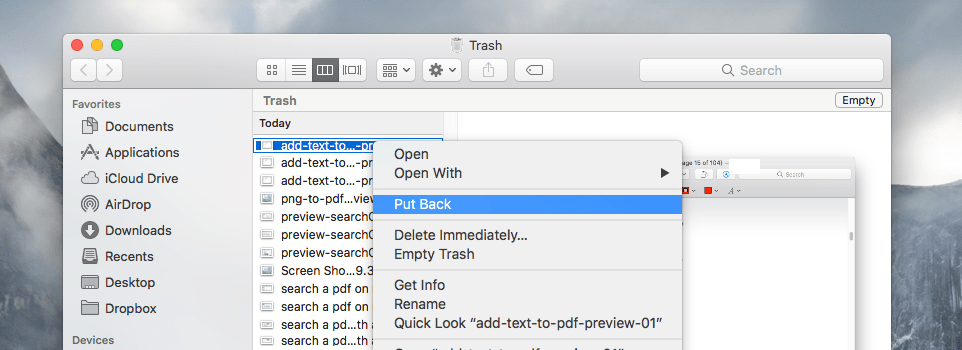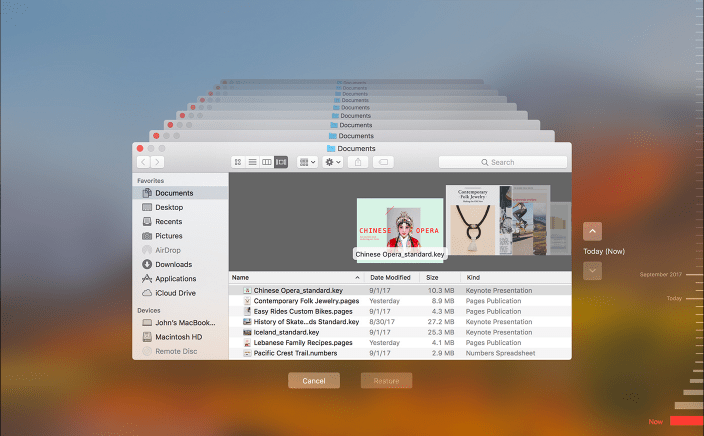6 Maneiras de Recuperar Documentos Word Não Gravados no Mac o perdidos (sem AutoRecovery)
 1.6K
1.6K
 0
0
Quando se trabalha com arquivos em um Mac, nada pode ser tão desastroso quanto deixar um documento Word por salvar ou apagar documentos Word por engano, especialmente depois de várias horas ou mesmo dias de trabalho nele. Embora as versões do Microsoft Office 365, 2019, 2016 e 2011 Mac ofereçam o recurso AutoRecovery para restaurar um documento Word em mac não salvo causado por falha, desligamento repentino ou outros, o AutoRecovery pode não ser ativado ou não será recuperado, existe alguma possibilidade de recuperar documentos Microsoft Word não salvos no Mac sem o AutoRecovery?
Sim, há. Neste artigo, vamos introduzir como recuperar documentos microsoft word apagados do mac, não importa se quer recuperar documentos Word não gravados no Mac com ou sem o AutoRecovery, ou restaurar documentos perdidos mesmo recuperando uma versão anterior do Word no Mac no Microsoft Office 2011, 2016 , 2019 ou Office 365 para 2020 & 2021.
 Melhor Recuperação de Dados para Mac e Windows
Melhor Recuperação de Dados para Mac e Windows
O melhor software de recuperação de Word para documentos
- Recupera todos os documentos (Word, PPT, Excel) do Office 2011, 2016, 2019, Office 365 em 2020/2021
- Recupera arquivos de Word a partir de dispositivos internos ou externos
- Recupera documentos de Word perdidos devido a diferentes situações
- Pré-visualiza documentos de Word antes da recuperação
- Recupera vários arquivos (fotos, vídeos, áudios, arquivos, documentos, etc)
- Repare vídeos corrompidos em diferentes formatos
- Recupere arquivos para unidades locais ou plataformas de nuvem.
 Descarrega Grátis
Descarrega Grátis  Descarrega Grátis
Descarrega GrátisParte 1. Recuperar Documentos da Word não gravados no Mac com ou sem AutoRecovery
Método #1. Recuperação de Word não salvos com AutoRecovery
AutoRecover é um recurso da série Microsoft Word que ajuda os usuários a salvar os arquivos automaticamente ao trabalhar (editando ou modificando) em um documento Word. Por padrão, o Microsoft Word salva os arquivos automaticamente a cada 10 minutos. Aqui, nós precisamos ter certeza se o AutoRecover está ligado.
Como Verificar se o AutoRecover está Habilitado?
- Vá ao menu Word>Preferences.
![word preferences]()
- Escolha Output e Sharing>Save.
![output and sharing]()
- Certifique-se de que a caixa antes de “Save AutoRecover info” esteja marcada e poderá ajustar o parâmetro em “Save every XXX minutes”.
Onde encontrar Arquivos AutoRecover em Word para Mac?
Para o Office Word 2016/2019/Office 365 em 2020/2021:
/Users//Library/Containers/com.microsoft.Word/Data/Library/Preferences/AutoRecovery
Para o Office Word 2011:
/Users//Library/Application Support/Microsoft/Office/Office 2011 AutoRecovery
Como Recuperar Documentos Microsoft Word apagados do Mac com o AutoRecover?
- Vá ao Finder, encontre os arquivos não salvos no local acima mencionado do AutoRecover. Ou Vá para o Finder>Vá até Folder, digite o local o AutoRecover para encontrar os arquivos.
![autosave location]()
- Abra o documento AutoRecover Word com o Office Word em Mac, depois salve o arquivo.
Método # 2. Recuperar documentos Word não salvos no Mac sem AutoRecovery
#Maneira 1 Recuperação do Word Doc Não Guardado da Pasta Temporária
Se não conseguir recuperar documentos não salvos via AutoSave, então é melhor verificar sua pasta temporária.
Passos para Recuperar o Documento Word Não Guardado em Mac da Pasta Temporária
- Abra o Terminal indo a Finder>Application>Terminal.
![open terminal]()
- Digite “open $TMPDIR” na janela e pressione “Enter”.
![]()
- Abra o “Temporaryitems”.
- Abra os arquivos do Word com o aplicativo TextEdit, depois copie e cole o texto para o Office Word.
#Maneira 2. Abra um Documento Word para Recuperar Word Não Guardado no Mac.
No caso de ter ativado a função AutoRecover, há um método bastante simples, mas de fácil aparência, para recuperar o documento Word que não foi salvo devido ao desligamento forçado ou à falta de energia no Mac - para abrir um documento Word.
Situação 1: O documento Word não salvo é causado pelo desligamento forçado, programa ou falha do sistema, mas o Mac não é desligado.
Solução 1: Abra qualquer um de seus documentos Word, então o Office Word será iniciado, e todos os documentos Word previamente abertos serão abertos. Encontre o documento Word, vá para File>Save.
Situação 2: O documento Word não guardado é causado pelo desligamento repentino da energia.
Solução 2: Reinicie seu Mac imediatamente, assim que vir a área de trabalho, verá que todos os documentos Word que não foram salvos serão abertos. Em seguida, vá até File>Save e faça com que seus documentos Word sejam salvos.
Tutorial em Vídeo do YouTube para Recuperar Documento Word no Mac Não Guardado
Neste vídeo, você aprenderá como recuperar um documento Word não guardado em mac usando a pasta AutoRecover e Temporária.
Parte 2. Como Recuperar Documento Word Perdido ou Apagado no Mac
Há algumas vezes em que perdemos ou apagamos acidentalmente um documento Word, aqui recomendamos três maneiras de recuperar documentos Word perdidos ou apagados em mac.
Maneira #1. Melhor Maneira de Recuperar Documentos Word Perdidos ou Excluídos no Mac 2021
Pode haver várias maneiras de recuperar um documento Word apagado ou perdido em mac, mas a melhor maneira de fazer uma recuperação de Word com alta taxa de sucesso é usando um software profissional de recuperação de dados. Para facilitar as coisas, aqui lhe recomendarei a melhor ferramenta de recuperação de documentos Word para a recuperação de dados Mac- Cisdem.
O Data Recovery for Mac foi projetado para recuperar com segurança todos os seus documentos Word apagados, perdidos ou formatados e outros arquivos como fotos, vídeos, áudios, arquivos de volta de seu disco rígido Mac e outros dispositivos de armazenamento.
- Suportar todos os tipos de dispositivos de armazenamento interno ou externo
- Recuperar mais de 200 tipos de arquivos
- Pré-visualizar os arquivos antes da recuperação
- Verificação e recuperação rápidas
- Recuperar arquivos em uma alta taxa de sucesso
- Recupere arquivos para unidades locais ou plataformas de nuvem.
- Compatível em macOS Monterey e anteriores
Siga estes passos para recuperar o documento Word em Mac.
- Faça o download gratuito da Recuperação de Dados Cisdem abaixo.
 Descarrega Grátis
Descarrega Grátis - Escolha o disco onde o documento Word foi perdido ou apagado e comece a digitalizar.
![recover word mac pt02]()
- Vá para Tipo>Documento, verifique o documento do Word na pasta DOCX ou DOC, você também pode usar a ferramenta de filtro para pesquisar rapidamente um arquivo do Word.
![recover word mac pt02]()
- Recupere documentos Word em Mac.
Selecione os documentos Word que deseja recuperar, pressione o botão “Recuperar” para recuperar o documento Word em seu Mac.![recover word mac pt03]()
Vídeo Tutorial do YouTube para Recuperar Documento Word no Mac
Maneira #2. Recuperar documentos Word Perdidos ou Eliminados em Mac Trash
Quando o documento Word for perdido ou apagado, a primeira coisa a fazer é verificar o caixote do Lixo. Uma vez que todos os itens removidos são transferidos para a Lixeira por padrão no Mac. Aqui estão os passos para recuperar do Mac Trash.
- Vá ao Trash Bin.
- Clique em “mudar a disposição do item” para encontrar rapidamente o documento Word eliminado por “Added Date” ou “Kind”.
- Clique com o botão direito do mouse no arquivo Word, escolha “Put Back”, então o documento Word aparecerá na pasta suspensa.
![mac find trash]()
Maneira #3. Recuperar do Backup o Documento Word Perdido ou Apagado no Mac.
Na verdade, se tiver um bom hábito de fazer backup de arquivos via serviços de armazenamento online, isso seria muito mais fácil de recuperar o documento Word perdido ou deletado. Embora existam muitos serviços de armazenamento online, tais como Google Drive, iCloud, OneDrive, Dropbox, os passos para recuperar documentos Word a partir destes backups são bastante fáceis e similares. Aqui nós levamos iCloud e Google Drive para demonstrar como fazer a recuperação online de documentos Word.
Através do iCloud
- Vá para o site ou app iCloud, faça o login em sua conta iCloud.
- Vá para Settings>Advanced>Restore Files.
- Escolha Documento Word que você quer recuperar, então clique em “ Restore File” para recuperar.
Através do Google Drive
- Vá para o site ou app do Google, faça login em sua conta do Google.
- Vá para Lixo, encontre o documento do Word excluído.
- Clique com o botão direito no documento Word excluído, selecione “Restore” para recuperar o documento Word excluído em mac.
Como Recuperar a Versão Anterior do Documento Word no Mac (Office 2011 e 2016 e 2019 e 365)
Todos nós sabemos que o Mac Preview é construído no recurso que permite aos usuários reverterem para versões anteriores, mas infelizmente, o Office Word no Mac não é capaz de fazer isso.
De acordo com o Microsoft Office, “O histórico de versões no Office só funciona para arquivos armazenados no OneDrive ou no SharePoint Online”. Portanto, o Office em si não ajuda a recuperar a versão anterior do documento Word no Mac com o Office 2011/2016/2019/365 em 2020 ou 2021, mas ainda temos algum truque para restaurar uma versão anterior de um documento Word no Mac.
#1. Encontre manualmente a Versão Anterior
Se o documento Word não for criado por você, vá pedir o documento original da Word ao remetente.
Se foi quem criou o documento Word, é muito provável que o documento Word atual tenha passado por versões diferentes, então rastreie para ver se enviou a versão anterior antes via e-mail/iCloud, ou excluído no Lixeira, se sim, obtenha-os de volta e nomeie-os outra vez.
#2. Use Time Machine no Mac
Se ativou a Time Machine, seus documentos Word serão bem copiados e poderá obter uma versão anterior do seu documento Word.
Passos para Recuperar a Versão Anterior do Documentos Word no Mac
- Passo 1. Vá para Finder >Aplicação - e lance a Time Machine.
- Passo 2. Abra a pasta onde armazena o arquivo do Word. Ou pode ir para Finder> Todos os Meus Arquivos, então encontre o arquivo Word escolhendo um tipo de arranjo.
- Passo 3. Encontre o documento do Word para recuperar. Pode usar a linha do tempo na borda da tela para verificar o backup dos documentos do Word, então selecione e pressione a barra de espaço para visualizar.
- Passo 4. Clique em “Restaurar” para obter o documento Word anterior de volta no Mac.
![recover via time machine]()
Palavras Finais
Nenhuma das ferramentas de recuperação de dados ajuda a Recuperar Documentos da Word não gravados no Mac, mas se você ainda não conseguir recuperar os documentos Word com o AutoRecovery, da pasta Temporary ou outros, pode ter uma tentativa no programa de recuperação de dados, como o Cisdem, ele pode encontrar e restaurar diferentes versões de seus documentos Word no Mac.

Connie Yu has been a columnist in the field of data recovery since 2011. She studied a lot of data loss situations and tested repeatedly to find a feasible solution tailored for each case. And her solutions are always updated to fix problems from the newest systems, devices and apps.

JK Tam é o desenvolvedor principal da Cisdem, trazendo mais de duas décadas de experiência prática em desenvolvimento de software multiplataforma para a equipe editorial. Atualmente, é o principal aprovador técnico de todos os artigos relacionados à recuperação de dados e ao gravador de DVD.